Πώς να εμφανίσετε μόνο τα τελευταία 4 ψηφία του αριθμού κοινωνικής ασφάλισης (ssn) στο Excel;
Για τη διατήρηση του απορρήτου του αριθμού κοινωνικής ασφάλισης, πολλοί χρήστες του Excel τείνουν να εμφανίζουν μόνο τα 4 τελευταία ψηφία του ssn στο Excel. Αυτό το άρθρο θα σας δείξει μεθόδους απόκρυψης όλων των αριθμών του αριθμού ssn εκτός από τα τελευταία 4 ψηφία στο Excel.
Εμφάνιση μόνο των τελευταίων 4 ψηφίων του ssn με τον τύπο
Εμφάνιση μόνο των τελευταίων 4 ψηφίων του ssn με κωδικό VBA
Διαγράψτε όλα τα ψηφία του ssn εκτός από τα 4 τελευταία ψηφία με το Kutools για Excel
Εμφάνιση μόνο των τελευταίων 4 ψηφίων του ssn με τον τύπο
Ο παρακάτω τύπος μπορεί να σας βοηθήσει να εμφανίσετε μόνο τα 4 τελευταία ψηφία του ssn στο Excel. Κάντε τα εξής:
1. Επιλέξτε ένα κενό κελί, εισαγάγετε τον τύπο =RIGHT(A2,4) στη γραμμή τύπων και, στη συνέχεια, πατήστε το εισάγετε κλειδί. Δείτε το στιγμιότυπο οθόνης:
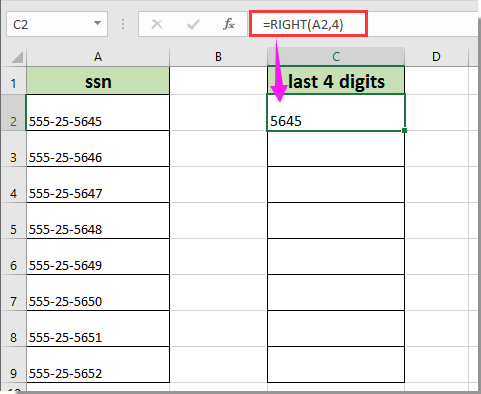
Note: Στον τύπο, το A2 είναι το κελί που περιέχει τον αριθμό κοινωνικής ασφάλισης.
2. Συνεχίστε να επιλέγετε το πρώτο κελί αποτελεσμάτων, σύρετε τη λαβή πλήρωσης προς τα κάτω για να λάβετε όλα τα αποτελέσματα όπως φαίνεται στο παρακάτω στιγμιότυπο οθόνης.

Διαγράψτε εύκολα όλα τα ψηφία του ssn εκτός από τα τελευταία 4 ψηφία στο Excel:
Με την Κατάργηση κατά θέση χρησιμότητα του Kutools για Excel, μπορείτε να διαγράψετε όλα τα ψηφία του ssn εκτός από τα τελευταία 4 ψηφία όπως φαίνεται στο παρακάτω στιγμιότυπο οθόνης.
Κατεβάστε το και δοκιμάστε το τώρα! (Δωρεάν διαδρομή 30 ημερών)

Εμφάνιση μόνο των τελευταίων 4 ψηφίων του ssn με κωδικό VBA
Ο ακόλουθος κωδικός VBA μπορεί να σας βοηθήσει να εμφανίζετε αυτόματα τα τελευταία 4 ψηφία κατά την εισαγωγή του αριθμού κοινωνικής ασφάλισης. Κάντε τα εξής:
1. Στο φύλλο εργασίας που θέλετε να εμφανίσετε μόνο τα τελευταία 4 ψηφία του αριθμού κοινωνικής ασφάλισης, κάντε δεξί κλικ στην καρτέλα φύλλων και κάντε κλικ Προβολή κωδικού από το μενού με δεξί κλικ. Δείτε το στιγμιότυπο οθόνης:

2. Στο Microsoft Visual Basic για εφαρμογές παράθυρο, αντιγράψτε κάτω από τον κώδικα VBA στο παράθυρο Code.
Κωδικός VBA: Εμφάνιση μόνο των τελευταίων 4 ψηφίων του αριθμού κοινωνικής ασφάλισης στο Excel
Private Sub Worksheet_Change(ByVal Target As Range)
Dim I As Long
Dim xVal As String
On Error Resume Next
If Intersect(Target, Range("A:A")) Is Nothing Then Exit Sub
Application.EnableEvents = False
For I = 1 To Target.Count
If Len(Target(I).Text) >= 4 Then
Target(I).Value = Right(Target(I).Value, 4)
End If
Next
Application.EnableEvents = True
End SubNote: Στον κωδικό, A:A είναι η στήλη στην οποία θα εισαγάγετε τον αριθμό κοινωνικής ασφάλισης. Αλλάξτε το όπως χρειάζεστε.
3. Πάτα το άλλος + Q πλήκτρα για έξοδο από το Microsoft Visual Basic για εφαρμογές παράθυρο.
Από εδώ και στο εξής, κατά την εισαγωγή του αριθμού κοινωνικής ασφάλισης στα κελιά της στήλης Α, όλα τα ψηφία θα κρύβονται αυτόματα εκτός από τους τελευταίους 4 αριθμούς.
Διαγράψτε όλα τα ψηφία του ssn εκτός από τα 4 τελευταία ψηφία με το Kutools για Excel
Μπορείτε να αφαιρέσετε όλους τους αριθμούς από τον αριθμό κοινωνικής ασφάλισης εκτός από τα τελευταία 4 ψηφία με το Κατάργηση κατά θέση χρησιμότητα του Kutools για Excel. Κάντε τα εξής:
Πριν από την εφαρμογή Kutools για Excel, σας παρακαλούμε κατεβάστε και εγκαταστήστε το πρώτα.
1. Επιλέξτε όλα τα κελιά που περιέχουν αριθμούς κοινωνικής ασφάλισης και, στη συνέχεια, κάντε κλικ Kutools > Κείμενο > Κατάργηση κατά θέση.

2. Στο Κατάργηση κατά θέση πλαίσιο διαλόγου, επιλέξτε το Από αριστερά επιλογή του θέση ενότητα, καθορίστε τους αριθμούς που θα αφαιρέσετε από αριστερά στο Αριθμοί πλαίσιο (εδώ εισάγω τον αριθμό 7) και μετά κάντε κλικ στο OK κουμπί. Δείτε το στιγμιότυπο οθόνης:

Στη συνέχεια, όλοι οι αριθμοί αφαιρούνται από τα επιλεγμένα κελιά εκτός από τα τελευταία 4 ψηφία.
Εάν θέλετε να έχετε μια δωρεάν δοκιμή (30-ημερών) αυτού του βοηθητικού προγράμματος, κάντε κλικ για να το κατεβάσετεκαι μετά πηγαίνετε για να εφαρμόσετε τη λειτουργία σύμφωνα με τα παραπάνω βήματα.
Τα καλύτερα εργαλεία παραγωγικότητας γραφείου
Αυξήστε τις δεξιότητές σας στο Excel με τα Kutools για Excel και απολαύστε την αποτελεσματικότητα όπως ποτέ πριν. Το Kutools για Excel προσφέρει πάνω από 300 προηγμένες δυνατότητες για την ενίσχυση της παραγωγικότητας και την εξοικονόμηση χρόνου. Κάντε κλικ εδώ για να αποκτήσετε τη δυνατότητα που χρειάζεστε περισσότερο...

Το Office Tab φέρνει τη διεπαφή με καρτέλες στο Office και κάνει την εργασία σας πολύ πιο εύκολη
- Ενεργοποίηση επεξεργασίας και ανάγνωσης καρτελών σε Word, Excel, PowerPoint, Publisher, Access, Visio και Project.
- Ανοίξτε και δημιουργήστε πολλά έγγραφα σε νέες καρτέλες του ίδιου παραθύρου και όχι σε νέα παράθυρα.
- Αυξάνει την παραγωγικότητά σας κατά 50% και μειώνει εκατοντάδες κλικ του ποντικιού για εσάς κάθε μέρα!
